在现代科技生活中,路由器扮演着至关重要的角色。然而,不时的意外可能使得路由器的某一条腿断裂,造成设备不稳定甚至无法使用。面对这一问题,用户往往感到束手...
2025-07-31 8 路由器
在如今互联网高速发展的时代,网络已成为我们生活和工作中不可或缺的一部分。很多家庭或企业会选择使用路由器来共享网络,以确保多个设备能够同时连接互联网。华为作为全球知名的通信设备制造商,其生产的电信路由器备受市场好评。然而,当一些用户希望使用华为电信路由器连接非华为品牌的宽带时,例如联通宽带,可能会遇到一些连接问题。本文将详细介绍华为电信路由器连接联通宽带的步骤,同时提供一些实用技巧和常见问题的解答。
在开始之前,我们需要确认华为电信路由器是否支持联通宽带。通常情况下,现代路由器都能兼容不同类型的宽带服务。但为了确保无误,建议查看路由器的用户手册或者联系华为客服进行确认。

1.确保路由器已经正确安装,并且所有必要的电源和网络线缆都已经连接好。
2.将电脑连接到路由器的LAN口(有线连接),或者确保电脑已经连接到路由器的Wi-Fi信号。
3.确认电脑的网络设置是自动获取IP地址。在Windows系统中,进入“控制面板”->“网络和共享中心”->“更改适配器设置”,找到当前连接的网络适配器,右键选择“属性”->“Internet协议版本4(TCP/IPv4)”->选择“自动获得IP地址”和“自动获得DNS服务器地址”。

步骤1:登录路由器管理界面
1.在电脑的浏览器地址栏输入路由器的管理界面IP地址(通常是192.168.1.1或者192.168.0.1),按下回车键。
2.输入路由器的登录账号和密码(初始账号密码在路由器的背面或说明书上),登录成功后进入路由器的管理界面。
步骤2:配置宽带连接
1.在路由器管理界面找到“网络设置”或者“宽带设置”选项,点击进入。
2.选择“PPPoE”或者“宽带账号密码”类型的连接方式。
3.输入你的联通宽带账号和密码。请注意,这些信息通常由宽带服务提供商提供。
4.如果有其他高级设置选项,根据个人需求进行配置,如VLANID,通常保持默认即可。
步骤3:保存并重启路由器
1.点击“保存”或者“应用”按钮,将刚才的设置保存。
2.路由器会进行短暂的重启过程,稍等片刻,等待路由器完全重启并重新连接网络。
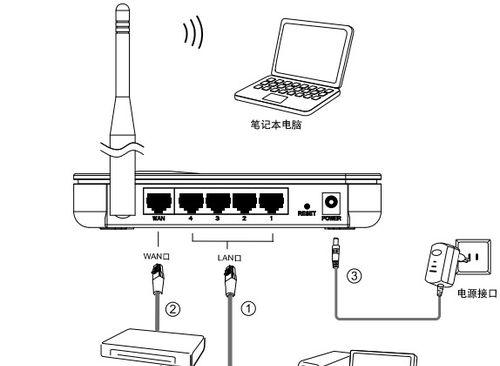
1.登录路由器管理界面失败怎么办?
确认电脑连接路由器的方式无误(有线或无线)。
检查电脑的IP地址是否设置为自动获取。
尝试清除浏览器缓存或者更换其他浏览器再试。
如果以上都无济于事,重启路由器,然后再次尝试登录。
2.宽带账号密码错误提示怎么解决?
仔细检查输入的账号密码是否准确无误,包括大小写字母。
如果忘记账号密码,需联系联通宽带提供商重新获取。
3.网络连接速度慢怎么办?
检查网络线缆是否损坏或连接松动。
更新路由器固件到最新版本。
考虑重启路由器或重置路由器到出厂设置,重新进行配置。
通过以上步骤和问题的解答,相信您已经能够顺利地使用华为电信路由器连接到联通宽带了。如果您在操作过程中遇到其他问题,建议联系华为客服或联通宽带服务提供商获取进一步的帮助。希望本文能帮助您更高效地利用网络资源,享受快速稳定的上网体验。
标签: 路由器
版权声明:本文内容由互联网用户自发贡献,该文观点仅代表作者本人。本站仅提供信息存储空间服务,不拥有所有权,不承担相关法律责任。如发现本站有涉嫌抄袭侵权/违法违规的内容, 请发送邮件至 3561739510@qq.com 举报,一经查实,本站将立刻删除。
相关文章

在现代科技生活中,路由器扮演着至关重要的角色。然而,不时的意外可能使得路由器的某一条腿断裂,造成设备不稳定甚至无法使用。面对这一问题,用户往往感到束手...
2025-07-31 8 路由器

在数字时代,一个稳定且快速的网络连接是我们日常生活和工作的基本需求。而宽带线和路由器作为连接互联网的桥梁,其选择和配置至关重要。想要获得一个性价比高的...
2025-07-29 6 路由器
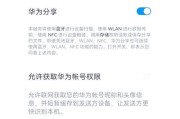
在高速发展的网络时代,移动华为路由器已经成为家庭和办公网络的重要组成部分。本文将为您提供移动华为路由器开机步骤的详细指南,确保您能够快速、简便地完成设...
2025-07-22 10 路由器
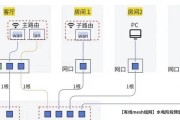
开篇当您购买了无线宝路由器后,首要任务是完成初始设置并登录路由器进行网络管理。本文将为您详细展示无线宝路由器登录的具体步骤,确保即使是技术新手也能...
2025-07-22 13 路由器

在当今的数字化时代,拥有稳定的网络连接对于学习和生活至关重要。尤其是在宿舍中,多人共享同一网络资源时,一个性能良好的路由器成了必不可少的设备。然而,对...
2025-07-20 12 路由器

随着科技的不断进步,网络环境已成为我们生活中不可或缺的一部分。华为作为国际知名的通信设备提供商,其产品覆盖广泛,其中华为方块路由器凭借其创新的外观设计...
2025-07-20 11 路由器